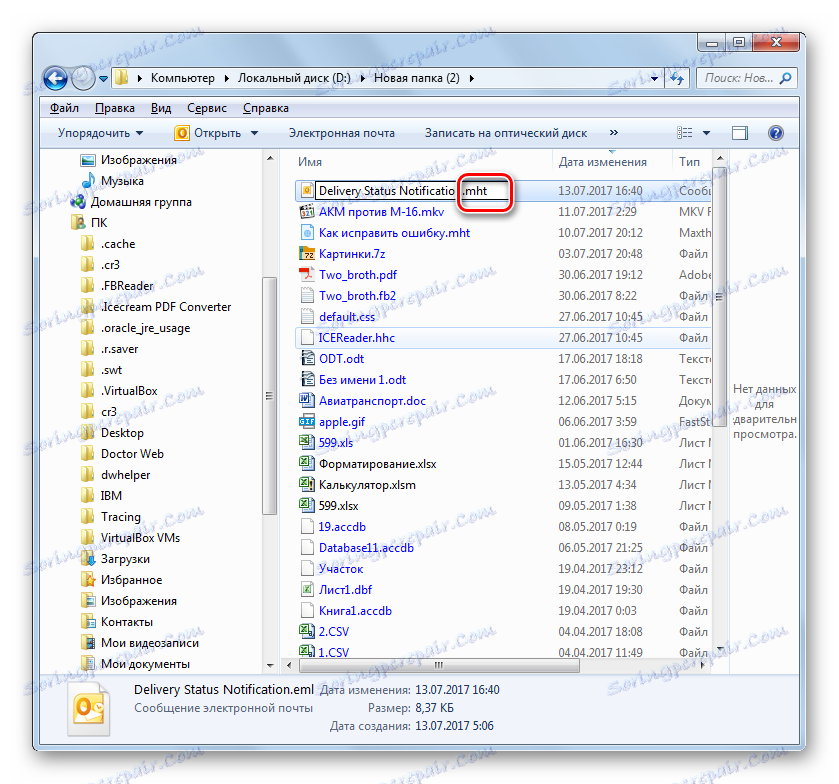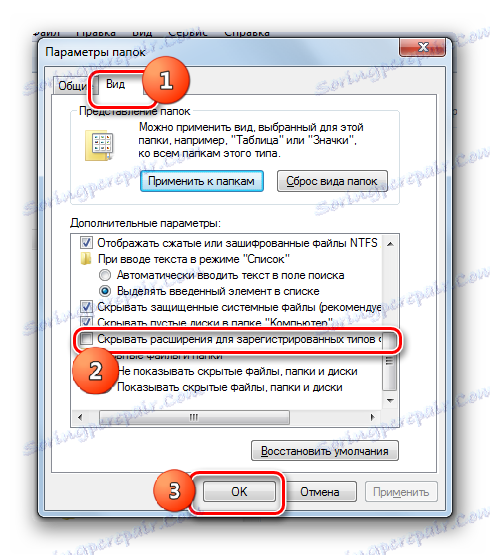Отворите ЕМЛ
Многи корисници, када испуњавају ЕМЛ формат датотеке, не знају са којим софтверским производом је могуће прегледати његов садржај. Одредићемо који програми раде са њим.
Садржај
Апликације за прегледавање ЕМЛ-а
Елементи са ЕМЛ екстензијом су е-маил поруке. Сходно томе, можете их прегледати преко интерфејса е-поште клијената. Али постоје и могућности приказа објеката овог формата и уз помоћ апликација других категорија.
Метод 1: Мозилла Тхундербирд
Једна од најпознатијих бесплатних апликација које могу отворити ЕМЛ формат је клијент Мозилла Тхундербирд .
- Покрените Тхундербирд. Да бисте видели е-пошту у менију, кликните на "Датотека" . Затим кликните на "Отвори" на листи. Затим кликните на "Сачувана порука ..." .
- Отвориће се прозор за отварање поруке. Идите на локацију чврстог диска на којој се налази Е-маил. Изаберите је и кликните на "Отвори" .
- Садржај електронске поруке у ЕМЛ формату биће отворен у прозору Мозилла Тхундербирд.
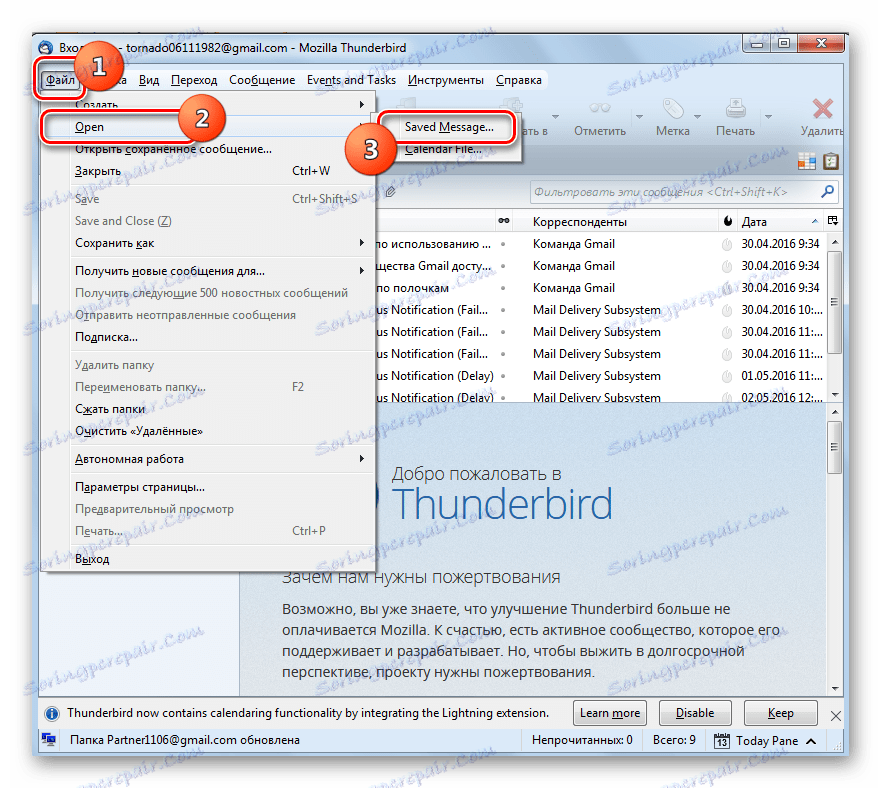
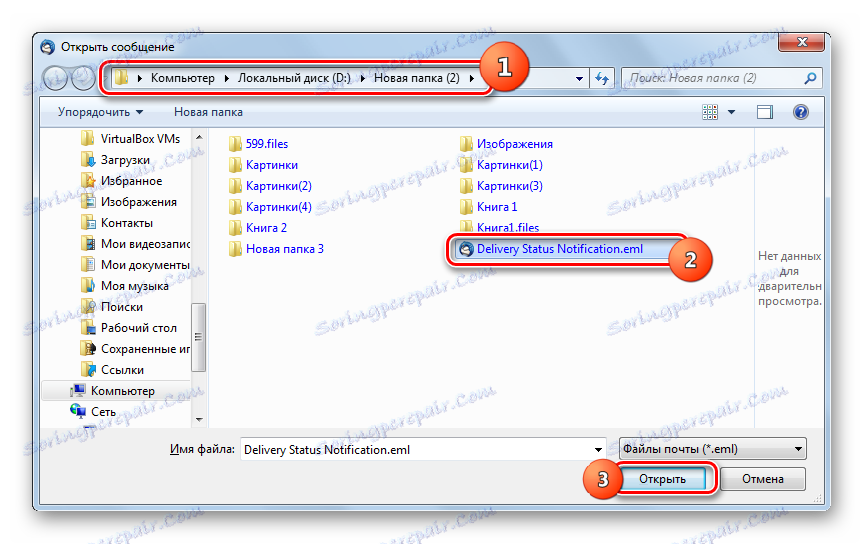
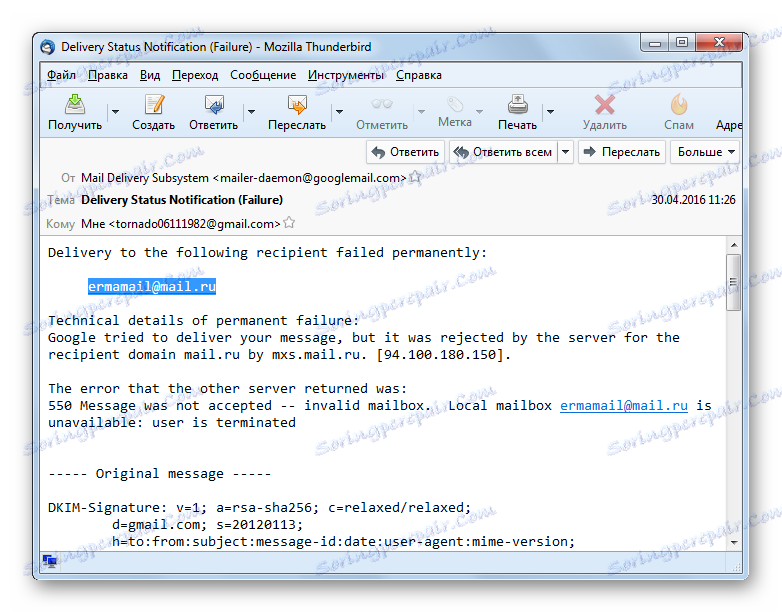
Једноставност ове методе донекле је покварена непотпуном Руссификацијом апликације Тхундербирд.
Метод 2: Бат!
Следећи програм који ради са објектима са екстензијом ЕМЛ је популаран емаил клијент Бат! , период слободне употребе који је ограничен на 30 дана.
- Активирајте Тхе Бат! Изаберите е-маил налог на листи којој желите додати е-поруку. На листи отворених фолдера изаберите једну или три опције:
- Одлазни;
- Сент;
- Схоппинг царт.
Писмо из датотеке биће додато у изабрану фасциклу.
- Идите у мени под алатом . У падајућој листи изаберите Увоз е-поште . На следећој листи која се приказује, потребно је да изаберете ставку "Датотеке слова (.МСГ / .ЕМЛ)" .
- Отвара се алат за увоз слова из датотеке. Идите до места гдје се налази ЕМЛ. Након што изаберете ову е-маил поруку, кликните на "Отвори" .
- Почиње процедура за увоз слова из датотеке.
- Када одаберете изабрану фасциклу изабраног налога у левом окну, приказаће се листа слова у њему. Пронађите ставку чије име одговара претходно увезеном објекту, а двапут кликните на њега помоћу лијеве типке миша ( ЛМБ ).
- Садржај увезеног ЕМЛ-а биће приказан преко интерфејса клијента за пошту Тхе Бат!
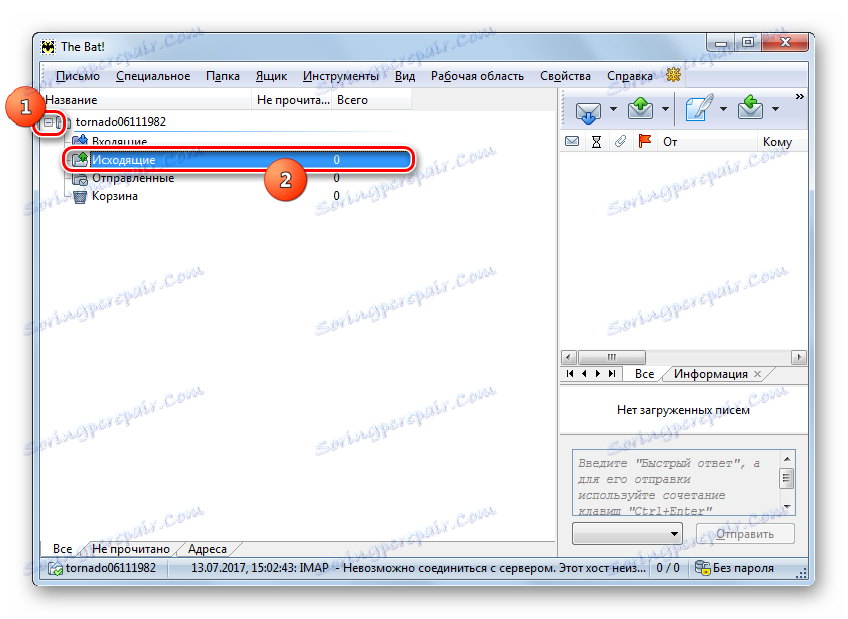
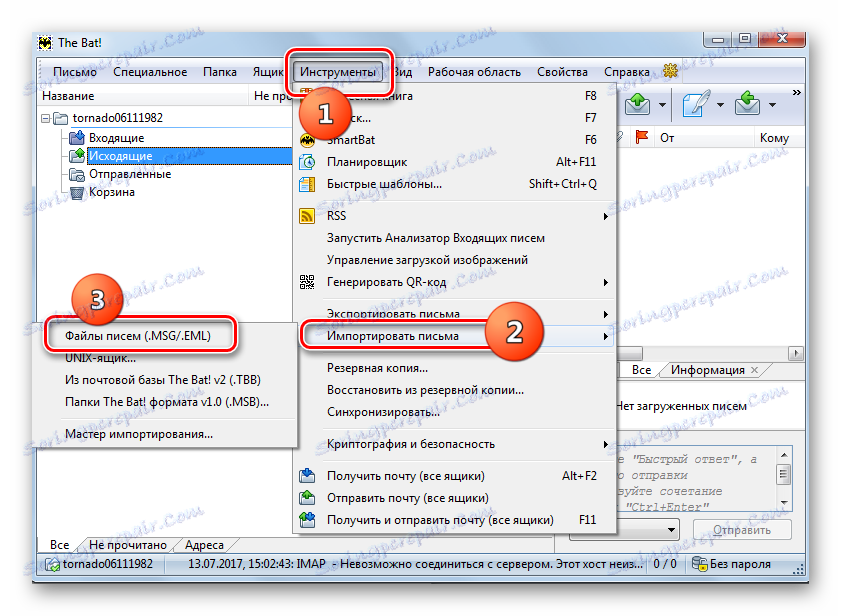
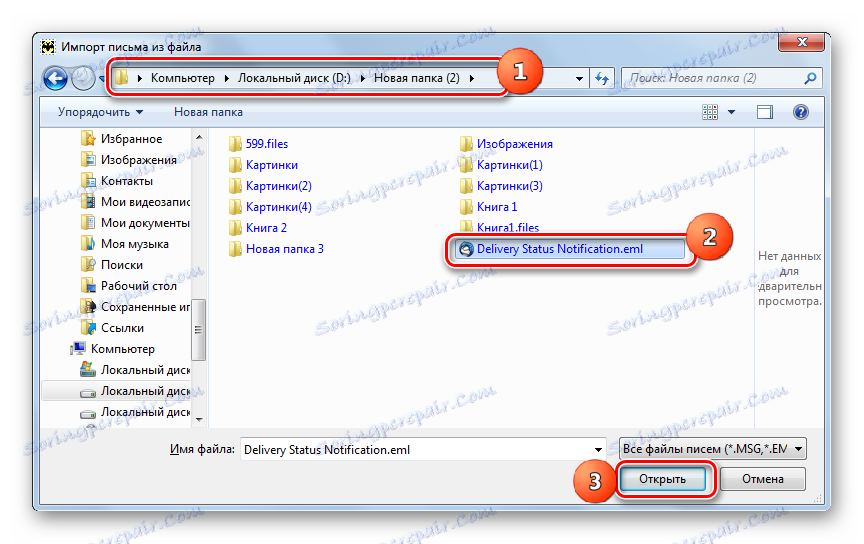
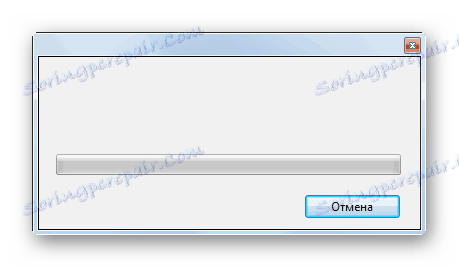
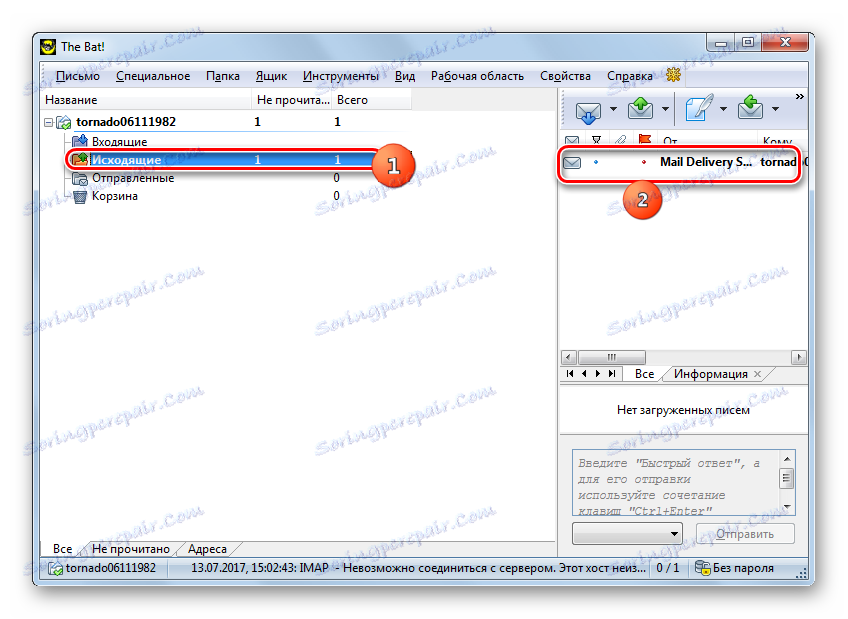
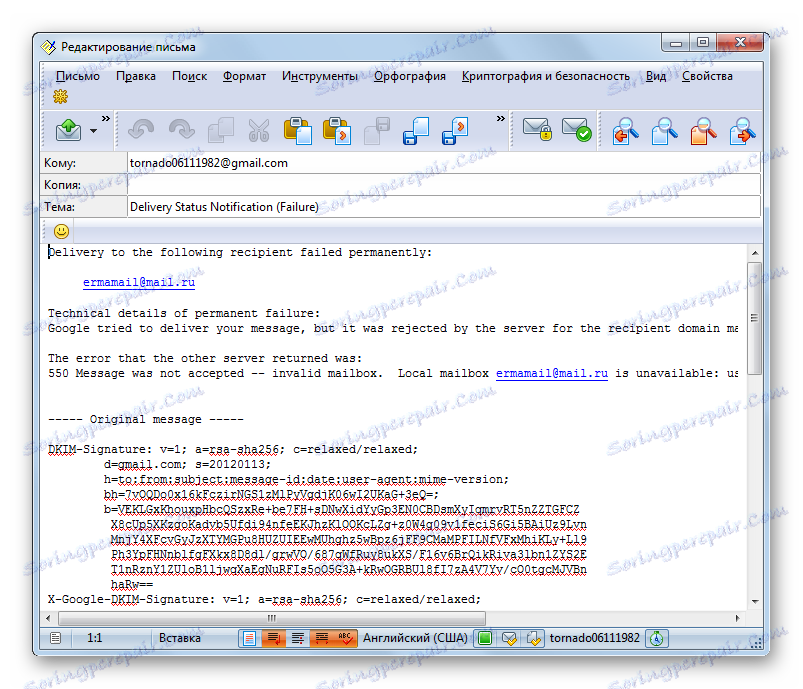
Као што видите, ова метода није тако једноставна и интуитивна као код Мозилла Тхундербирд, јер је за приказ датотеке са екстензијом ЕМЛ неопходан прелиминарни увоз у програм.
Метод 3: Мицрософт Оутлоок
Следећи програм који се бави отварањем објеката у ЕМЛ формату је елемент популарног канцеларијског пакета Мицрософт Оффице маил цлиент Мицрософт Оутлоок .
- Ако је Оутлоок на вашем систему основни клијент поште, а затим да отворите ЕМЛ објекат, једноставно кликните на њега двапут ЛМЦ док сте у програму Виндовс Екплорер .
- Садржај објекта се отвара преко Оутлоок интерфејса.
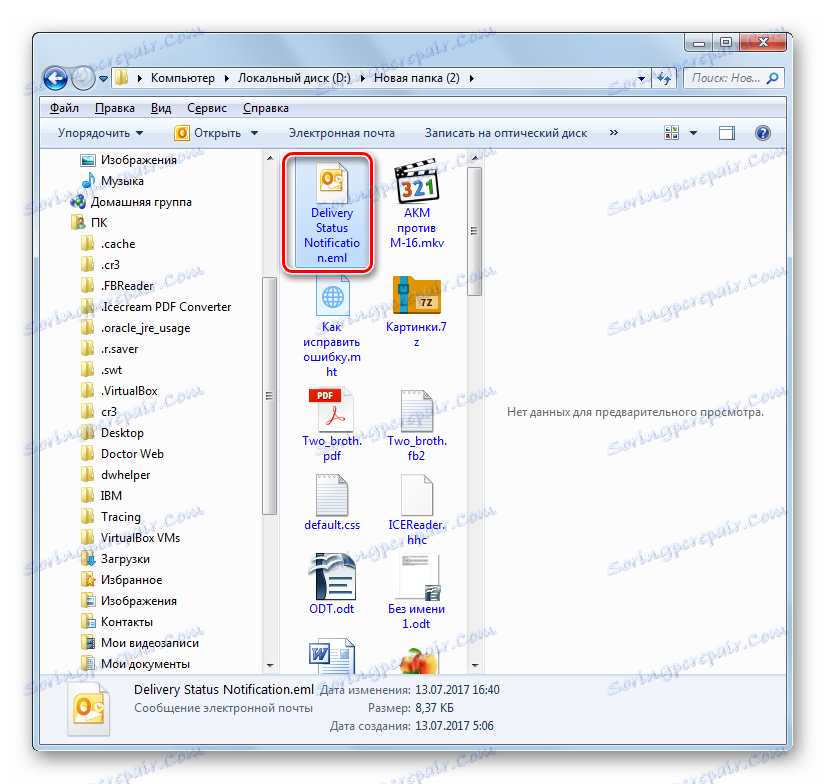
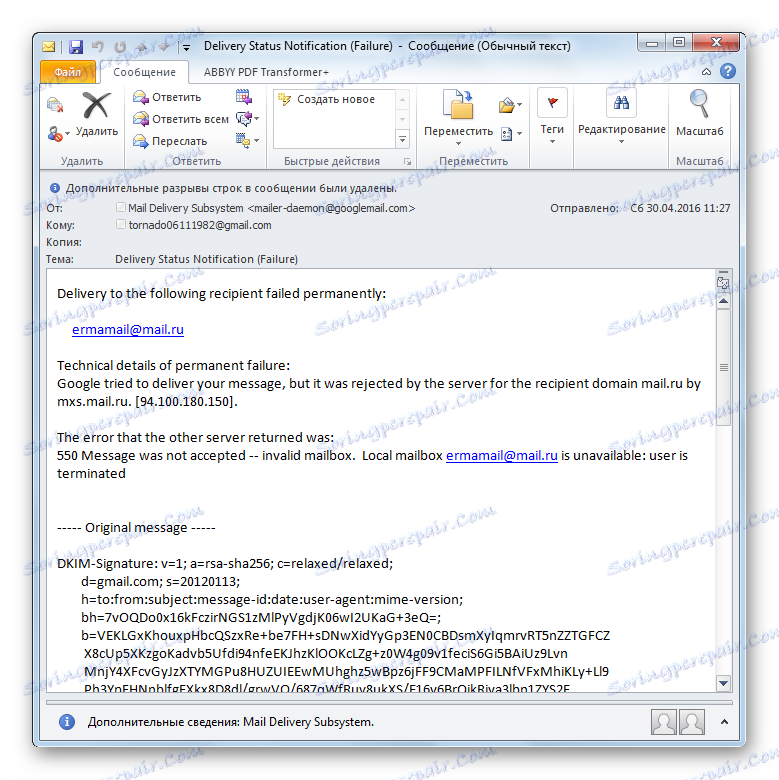
Ако је, са друге стране, друга апликација за рад са електронском поштом подразумевано наведена на вашем рачунару, али морате отворити поруку у Оутлоок-у, у том случају следити следећи алгоритам акција.
- Док сте у директоријуму за локацију ЕМЛ у програму Виндовс Екплорер , кликните десним тастером миша на објекат ( ПЦМ ). На отвореној контекстуалној листи изаберите "Отвори са ..." . На листи програма који ће се након тога отворити, кликните на ставку "Мицрософт Оутлоок" .
- У одабраној апликацији е-маил ће бити отворен.
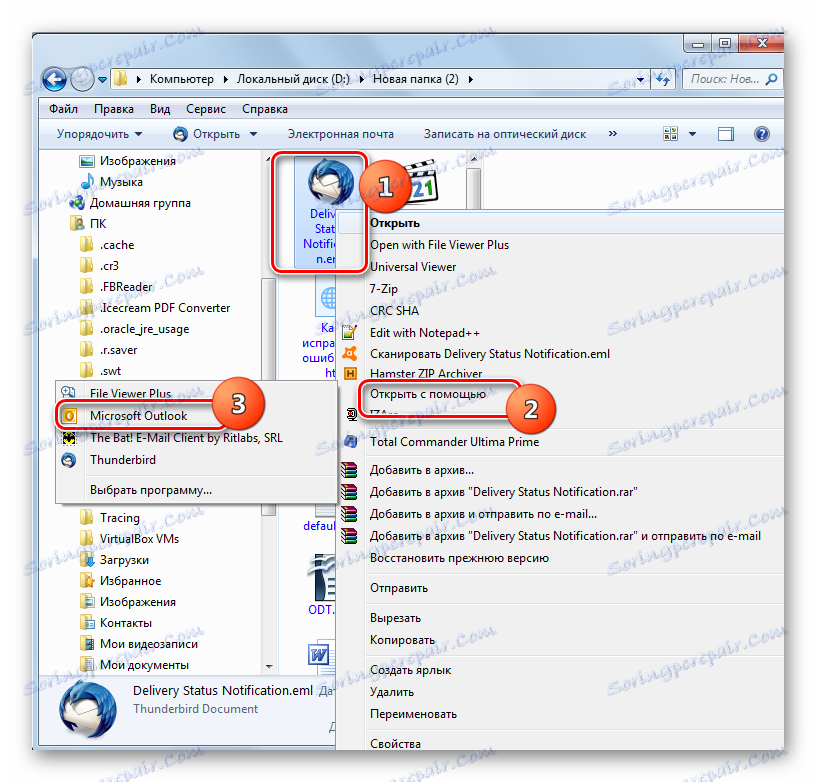
Иначе, опћи алгоритам акција описаних за ове две опције за отварање датотеке са Оутлоок-ом може се применити на друге клијенте е-поште, укључујући и оне описане изнад. и Мозилла Тхундербирд.
Метод 4: Коришћење прегледача
Али постоје и ситуације када систем нема инсталираног поштаног клијента, а потребно је отворити ЕМЛ датотеку. Јасно је да није врло рационално инсталирати програм посебно за обављање једнократне акције. Међутим, мало људи зна да можете отворити ову е-маил поруку уз помоћ већине прегледача који подржавају продужење МХТ. Да бисте то урадили, довољно је преименовати екстензију из ЕМЛ-а на МХТ у име објекта. Да видимо како да то урадимо на примеру претраживача Опера .
- Пре свега, променимо проширење датотеке. Да бисте то урадили, отворите "Виндовс Екплорер" у директоријуму у којем се налази циљни објекат. Кликните на њега ПЦМ . У контекстном менију изаберите "Преименуј" .
- Текст са називом објекта постаје активан. Промените екстензију са ЕМЛ-а на МХТ и притисните Ентер .
![Преименовање ЕМЛ датотеке у Виндовс Екплорер]()
Пажљиво молим! Ако се у вашој верзији оперативног система екстензије датотека не приказују подразумевано у Екплореру, тада пре него што извршите горе наведени поступак, потребно је омогућити ову функцију кроз прозор поставки фасцикле.
![Омогућавање проширења датотека у оперативном систему Виндовс]()
![Омогућавање проширења датотека у оперативном систему Виндовс]()
Лекција: Како отворити опције "Фолдер Оптионс" у оперативном систему Виндовс 7
- Након што се екстензија промени, можете покренути Опера. Након отварања претраживача, кликните Цтрл + О.
- Алат за покретање датотеке је отворен. Са тим, идите тамо где је е-маил сада са продужетком МХТ. Изаберите овај објекат кликом на "Отвори" .
- Садржај е-поште ће се отворити у прозору Опера.
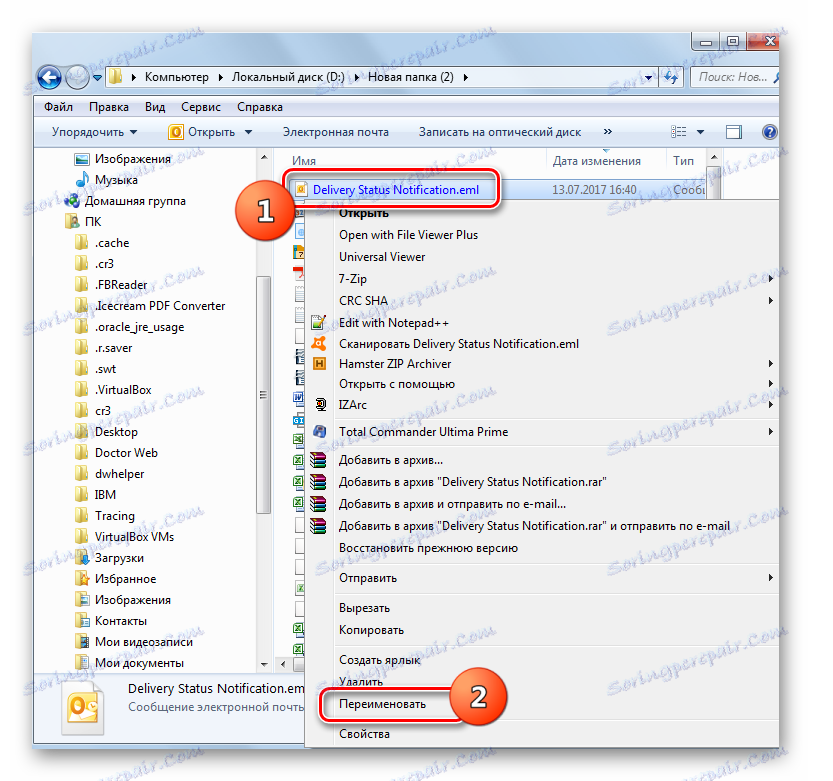
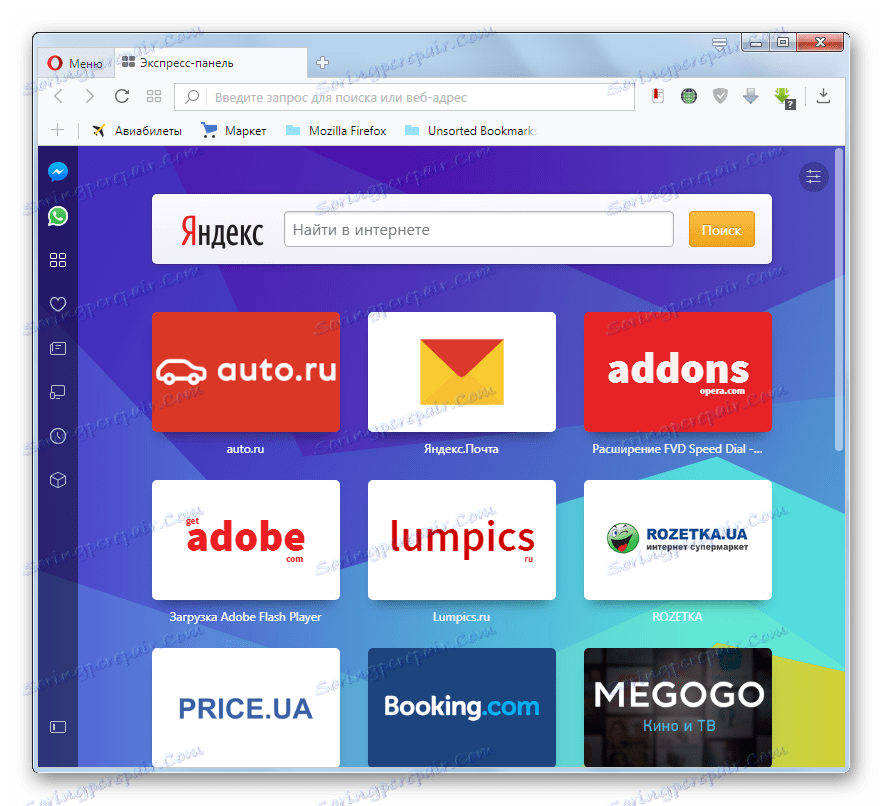
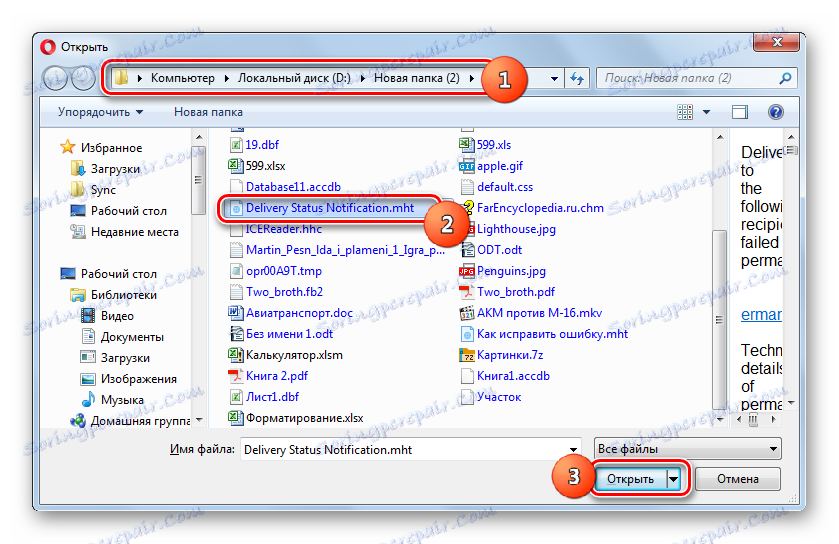
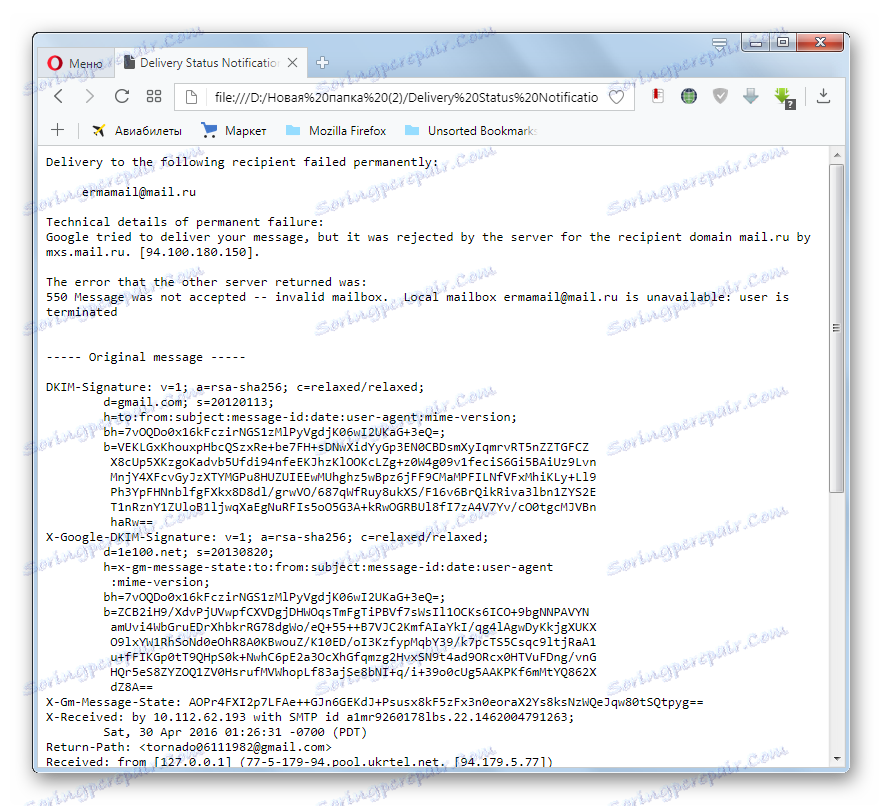
На овај начин, ЕМЛ е-поруке се могу отворити не само у Опера, већ иу другим веб прегледачима који подржавају манипулацију са МХТ, а нарочито у Интернет Екплорер , Едге , Гоогле Цхроме , Мактхон , Мозилла Фирефок (са условом инсталирања додатка), Иандек.Бровсер .
Лекција: Како отворити МХТ
Метод 5: Нотепад
Такође можете отворити ЕМЛ датотеке са Нотепад или било којим другим једноставним текст едитором.
- Започните Нотепад. Кликните на дугме Датотека , а затим кликните на дугме Отвори . Или користите Цтрл + О.
- Прозор за отварање је активан. Идите на локацију на којој се налази ЕМЛ документ. Обавезно промените преклопник за формат датотеке на "Све датотеке (*. *)" . У супротном случају, емаил неће бити приказан. Након што се појави, изаберите је и кликните на "ОК" .
- Садржај ЕМЛ датотеке ће се отворити у Нотепад Виндовс.
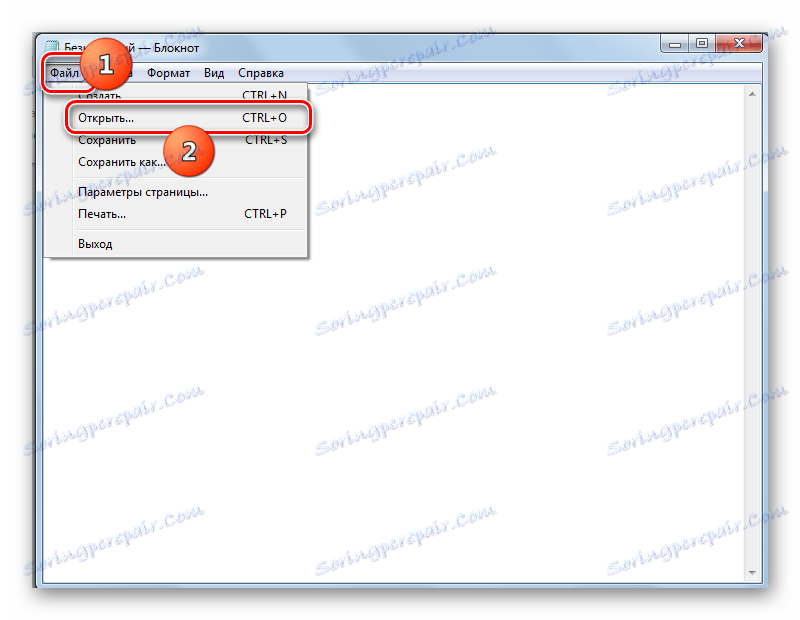
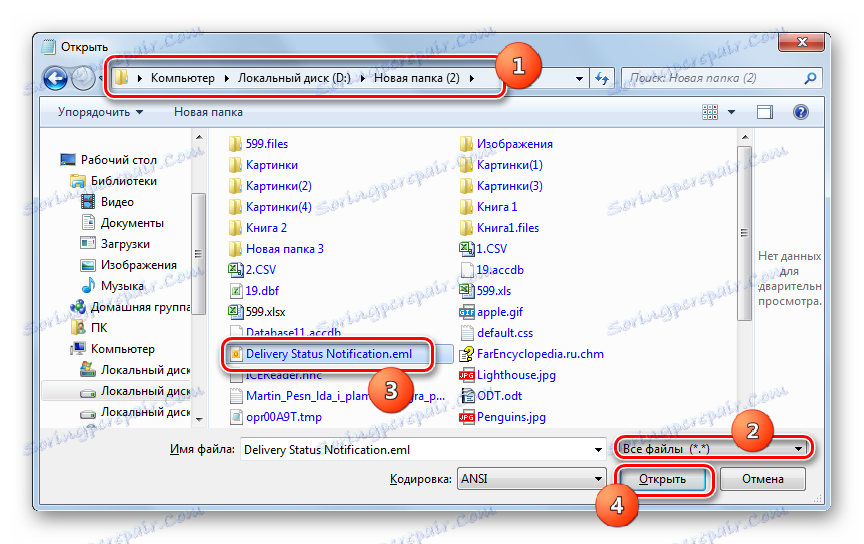
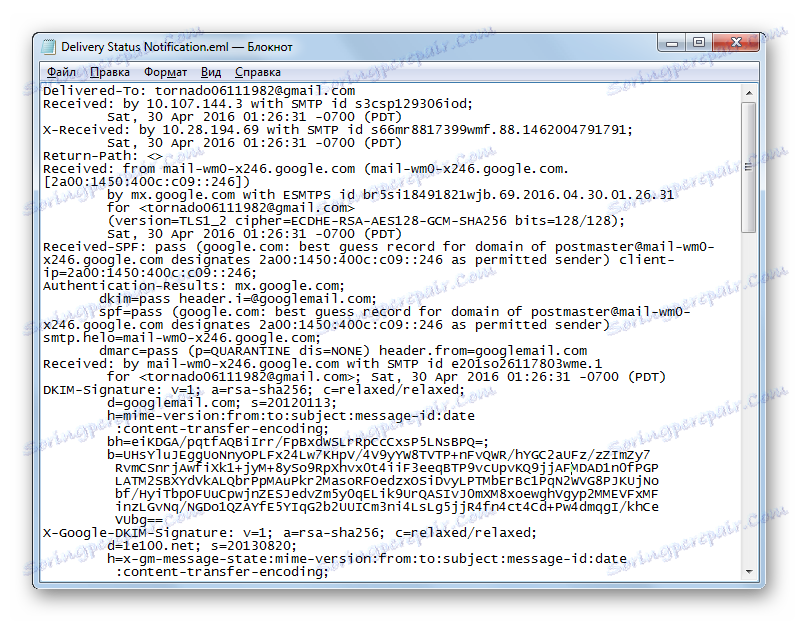
Нотепад не подржава стандарде наведеног формата, стога подаци неће бити правилно приказани. Биће пуно непотребних ликова, али можете без проблема разметати текст поруке.
Метод 6: Цоолутилс Маил Виевер
На крају, погледаћемо опцију отварања формата помоћу програма Цоолутилс Маил Виевер, који је специјално дизајниран да прегледа датотеке са овим екстензијом, иако то није клијент е-поште.
Преузмите Цоолутилс Маил Виевер
- Покрените Миле Виевер. Идите на "Филе" и изаберите "Опен ..." са листе. Или, користите Цтрл + О.
- Отворен је прозор "Отворена пошта" . Пређите на место гдје се налази ЕМЛ слово. Изаберите ову датотеку и кликните на "Отвори" .
- Садржај документа ће бити приказан у Цоолутилс Маил Виевер у посебном простору за преглед.
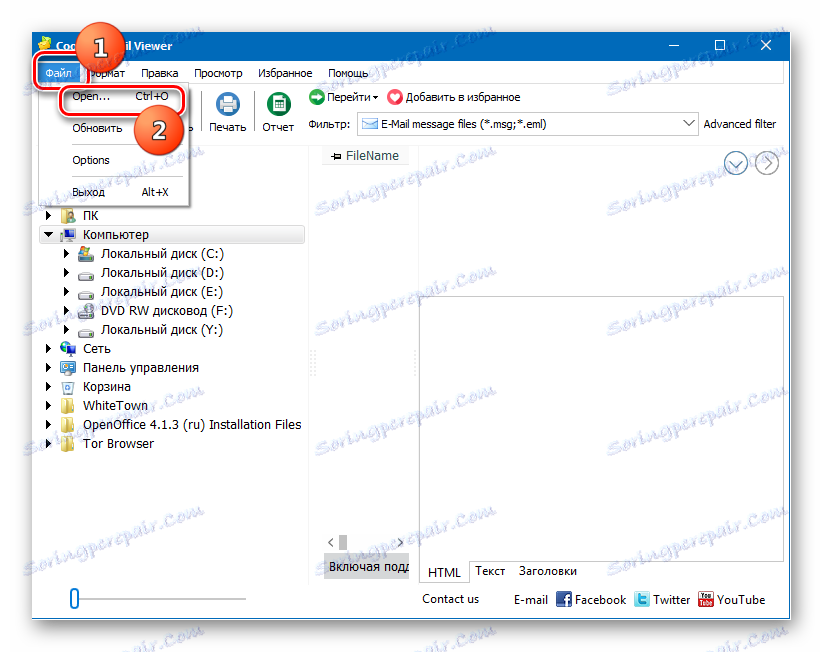
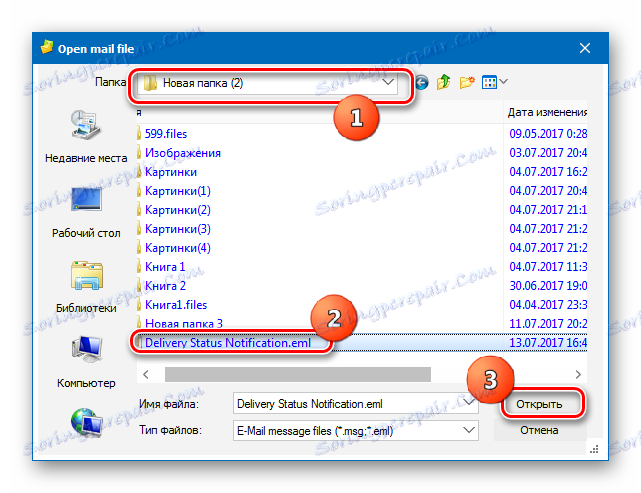
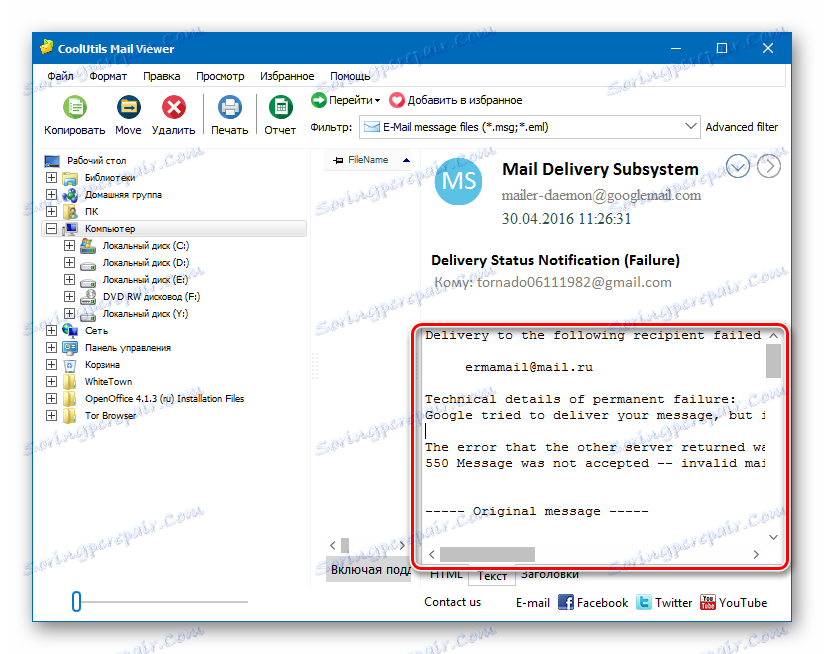
Као што видите, главне апликације за отварање ЕМЛ-а су поштанске клијенте. Датотека са овим екстензијом се такође може покренути користећи посебне апликације дизајниране за ту сврху, на примјер Цоолутилс Маил Виевер. Поред тога, нема често уобичајених начина да се отворе уз помоћ претраживача и уредника текста.